win10系统虚拟机不能全屏怎么办?
在今天的Win10系统使用教程中,我们将为大家带来的是虚拟机安装Win10系统后不能全屏的解决方法。不少用户会在虚拟机中安装Win10系统,为了让虚拟机显示效果更像Win10系统,很多用户都会设置为全屏,让显示效果看起来更真实。不过,也有一些Win10系统用户表示:Win10系统不能全屏,这该怎么办呢你?
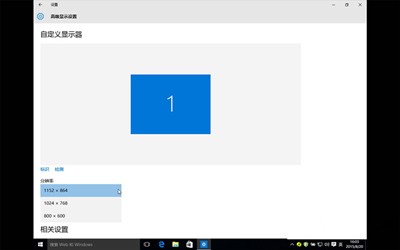
Win10系统
解决方法:
1、确保VM虚拟机版本为最新版本,检查VM Tools是否已正确安装;
2、虚拟机-设置-显示器-使用Retina分辨率显示;
虚拟机窗口无法正常调整,一般都是VM Tools出现问题,如果上面的办法还是不能解决虚拟机运行Win10不能全屏的问题,可以重新安装VM Tools。
文章标题:win10系统虚拟机不能全屏怎么办?
文章链接://www.hpwebtech.com/jiqiao/45213.html
为给用户提供更多有价值信息,ZOL下载站整理发布,如果有侵权请联系删除,转载请保留出处。
相关软件推荐
其他类似技巧
- 2021-01-27 13:41:09如何一次性关闭Win10磁贴通知
- 2021-01-17 14:32:42Win10下更改系统字体大小让字体看起来更舒服
- 2021-01-17 13:14:32win10打开软件时的提示弹窗关闭方法
- 2020-12-29 11:37:05Win10登录界面怎么更换?
- 2020-12-27 10:56:17win10分辨率不能调节的解决方法
- 2020-12-25 11:03:26Win10“此电脑”设备等多余项目怎么删除
- 2020-12-17 17:08:00win10系统如何设置指纹登陆
- 2020-11-30 15:16:18win10系统录制屏幕录像快捷键“Win+G”的教程
- 2020-10-28 13:47:25win10系统桌面图标不见了该怎么办?
- 2020-10-28 13:35:42Win10无法打开定位服务怎么办
Windows Update Minitool软件简介
Windows Update Minitool是一款用于实现Win10手动更新的工具,包括Win10家庭版在内的各个版本Win10都可以用这款工具来控制更新下载和安装。使用说明 用户可以从左边栏下方对更新模式进行控制。“更新服务”为用户提供下载更新类型的选择,包括“微软更新”、“Windows更新”、“Windows商店更新”等模式。如果你勾选“... 详细介绍»









